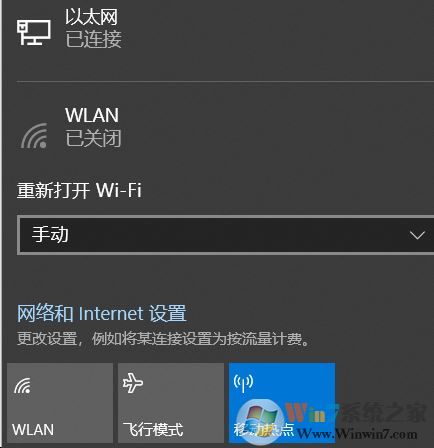
win10系统网络与Internet 设置无法打开的解决方法
1、首先按下【Win + R】组合键打开运行,输入regedit点击确定打开注册表
2、在注册表左侧依次展开:HKEY_CURRENT_USER \ SOFTWARE \ Microsoft \ Windows \ CurrentVersion \ Internet Settings \ Connections;
3、将“Connections”项删除,注销一下Win10系统即可正常使用!
4、按下【windows + x】组合键打开超级菜单,点击【命令提示符(管理员)】,在命令提示符框中输入:netsh winsock reset 按下回车键执行命令,修复后按提示重启电脑就可以解决本文中所提到的故障问题。
以上便是win10系统网络与Internet 设置无法打开的解决方法!
相关文章
Win10麦克风属性,扬声器属性在哪设置?
Win10微软账户怎么改成本地账户?设置方法
分享到:

